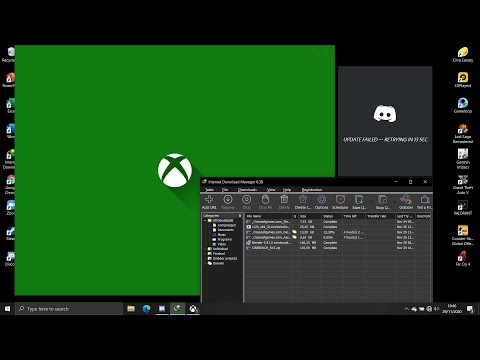Anda juga dapat membuat filter dari pencarian apa pun yang dapat Anda lakukan. Filter secara otomatis melakukan tindakan pada email yang masuk, seperti menghapusnya, menerapkan label, atau meneruskannya ke alamat email lain.
Fitur Pencarian Dasar
Alih-alih hanya mengetikkan permintaan pencarian di kotak pencarian, klik panah bawah untuk mengungkapkan opsi pencarian lainnya.


Anda dapat melewati dialog ini untuk pencarian dasar. Lakukan penelusuran dengan dialog opsi pencarian dan Anda akan melihat operator pencarian yang Anda butuhkan di masa mendatang. Misalnya, jika Anda mengetik howtogeek.com ke dalam kotak pencarian, Anda akan melihat pencarian berikut muncul di kotak pencarian:
from:(howtogeek.com)

- untuk: - Cari pesan yang dikirim ke alamat tertentu.
- dari: - Cari pesan yang dikirim dari alamat tertentu
- subyek: - Cari bidang subjek.
- label: - Cari dalam label tertentu.
- has: attachment - Cari hanya untuk pesan yang memiliki lampiran
- adalah: obrolan - Cari hanya obrolan.
- di: di mana saja - Juga mencari pesan di spam dan sampah. Secara default, penelusuran Gmail mengabaikan pesan di spam dan sampah.
Membangun Pencarian
Untuk mengumpulkan penelusuran yang lebih rumit, Anda harus mengetahui dasar-dasarnya.
- ( ) - Kurung memungkinkan Anda untuk mengelompokkan istilah pencarian. Misalnya, mencari subject: (bagaimana geek) hanya akan mengembalikan pesan dengan kata-kata "bagaimana" dan "geek" di bidang subjek mereka. Jika Anda mencari subject: bagaimana geek, Anda akan menerima pesan dengan "bagaimana" di subjek dan "geek" mereka di mana saja dalam pesan.
- ATAU - ATAU, yang harus dalam huruf besar, memungkinkan Anda untuk mencari satu istilah atau lainnya. Sebagai contoh, subject: (bagaimana ATAU geek) akan mengembalikan pesan dengan kata "bagaimana" atau kata "geek" di judulnya. Anda juga bisa menggabungkan istilah lain dengan OR. Sebagai contoh, dari: howtogeek.com ATAU memiliki: lampiran akan mencari pesan yang berasal dari howtogeek.com atau memiliki lampiran.
- ““ - Penawaran memungkinkan Anda mencari frasa yang persis sama seperti di Google. Mencari " frase yang tepat" hanya mengembalikan pesan yang mengandung frasa yang tepat. Anda dapat menggabungkan ini dengan operator lain. Sebagai contoh, subjek: "frasa tepat" hanya mengembalikan pesan yang memiliki "frasa tepat" di bidang subjeknya.
- – - Tanda hubung, atau tanda minus, memungkinkan untuk mencari pesan yang tidak mengandung istilah tertentu. Misalnya, cari - dari: howtogeek.com dan Anda hanya akan melihat pesan yang tidak berasal dari howtogeek.com.
Trik Pencarian Tersembunyi
Anda dapat mengakses banyak operator pencarian dari dialog opsi pencarian, tetapi beberapa disembunyikan. Berikut ini daftar yang tersembunyi:
- daftar: - Daftar: operator memungkinkan Anda untuk mencari pesan di milis. Sebagai contoh, daftar: [email protected] akan mengembalikan semua pesan di milis [email protected].
- nama file: - Nama file: operator memungkinkan Anda mencari lampiran file tertentu. Sebagai contoh, file: example.pdf akan mengembalikan email dengan file bernama example.pdf terlampir.
- penting, label: penting - Jika Anda menggunakan kotak prioritas Gmail, Anda dapat menggunakan is: penting atau label: operator penting untuk mencari hanya email penting atau tidak penting.
- memiliki: yellow-star, memiliki: red-star, memiliki: pemeriksaan hijau, dll. - Jika Anda menggunakan berbagai jenis bintang (lihat bagian Bintang di panel setelan umum Gmail), Anda dapat mencari pesan dengan jenis bintang tertentu.

- cc:, bcc: - The cc: and bcc: fitur memungkinkan Anda mencari pesan di mana alamat tertentu disalin karbon atau karbon buta disalin. Sebagai contoh, cc: [email protected] mengembalikan pesan ketika [email protected] disalin karbon. Anda tidak dapat menggunakan operator bcc: untuk mencari pesan di mana Anda adalah blind carbon disalin, hanya pesan tempat Anda bcc'd orang lain.
- Dikirim ke: - The deliveredto: operator mencari pesan yang dikirim ke alamat tertentu. Misalnya, jika Anda memiliki banyak akun di kotak masuk Gmail yang sama, Anda dapat menggunakan operator ini untuk menemukan pesan yang dikirim ke alamat tertentu. Menggunakan deliveredto: [email protected] untuk menemukan pesan yang dikirim ke [email protected].
Menyimpan Filter
Buat filter untuk secara otomatis melakukan tindakan ketika pesan cocok dengan pencarian tertentu.
Untuk membuat filter, klik panah bawah lagi, lalu klik “Buat filter dengan pencarian ini pilihan.

Pilih tindakan dan klik Buat filterTombol.

Filter juga dapat digunakan untuk memblokir alamat email. Kami telah menggunakan filter untuk memblokir mantan Anda yang gila di masa lalu.